易人信封打印软件 V4.5
- 软件介绍
- 人气下载
- 下载地址
- 网友评论
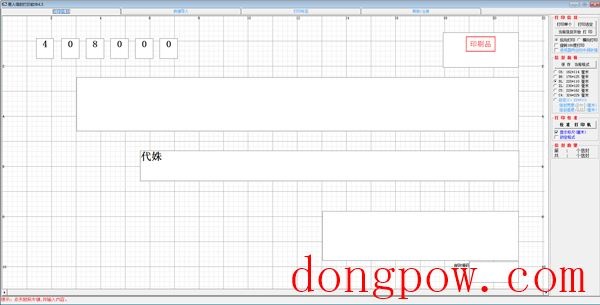
易人信封打印软件是一款使用一般家用或办公打印机批量打印信封的软件,可以支持用户大批量地一次性导入数据,进行批量打印,大幅度提高信封填写速度和规范性。(适用于绝大多数激光、喷墨及针式打印机。)
如何进行套打校准
1. 校准打印机:
点击“打印校准”,根据软件提示在打印机上放入A4纸,纸张左上角将打印出一个小黑方块,量出黑方块左边与纸左边、黑方块上边与纸上边的距离,根据软件提示分别填入相应的文本框中,点击“确认”,保存打印机参数。(此页边距一般为10-20毫米)
2. 移动打印内容:
软件的显示界面与打印结果一致,各打印内容在屏幕上的位置就是打印在纸上的位置,因此,需要调整位置只需根据“标尺网格”移动输入框的位置即可:
输入框移动方法一 (移动单个输入框):
1) 去掉“锁定格式”选项,并在“显示标尺”上打勾。
2) 将鼠标移动到输入框的左上角,(此时光标变为斜箭头)。
3) 按下鼠标左键(别松开),并拖动即可移动输入框位置。
输入框移动方法二 (同时移动多个输入框):
1) 将鼠标移动到输入框外空白处(此时鼠标光标变为“+”形)。
2) 按下鼠标左键(别松开),移动鼠标,随着鼠标移动屏幕动态显示一个矩形框。
3) 用以上画出的矩形框将需要同时移动的输入框围住,松开鼠标(被选中输入框变灰)。
4) 用方法一中的第2)至第3)步骤移动选中的任何一个输入框,其他被选中的输入框将同时移动。用户也可以用键盘上的箭头键移动被选中的输入框。
3. 保存/读取格式
用户通过以上方法校准好后,可以点击“保存 当前格式”保存格式参数。用户可以分别保存各种标准的信封和一种自定义信封。软件中的各种选项退出时自动保存,下次打开时将和上次退出时的选项完全一致。
4. 锁定格式
格式设置完成后,通过选择“锁定格式”可以避免格式被无意改变。
5.进纸设置:对于一些打印机进纸盒的卡纸器是两边向中间收缩的情况(主要针对激光打印机),请选择“进纸器两边向中间收缩”选项,对于进纸器幅面变化向一边靠的打印机(如一般的喷墨和针式打印机),则去掉这一选项。
6.升级问题: 如用户安装更高版本的软件,一般直接覆盖安装,原来调试的格式会仍然存在,如先卸载后安装,原格式将恢复为默认格式。
人气下载
下载地址
- PC版

















